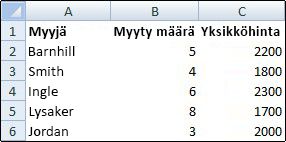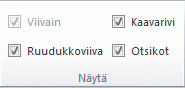Ruudukko on laskentataulukon solujen välissä näkyvät heikot viivat.
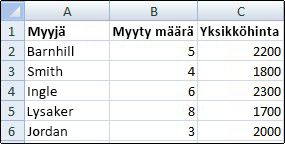
Ota seuraavat seikat huomioon ruudukoita käsitellessäsi:
-
Oletusarvoisesti ruudukko näkyy laskentataulukoissa Excelin määrittämän värin mukaisena. Voit halutessasi muuttaa tietyn laskentataulukon ruudukon väriä valitsemalla Tiedoston > Asetukset > Tämän laskentataulukon > Ruudukon värin> lisäasetukset.
-
Excelin reunaviivat ja ruudukko sekoitetaan usein toisiinsa. Ruudukkoa ei voi mukauttaa samalla tavalla kuin reunaviivoja. Jos haluat muuttaa viivan leveyttä tai muita määritteitä, katso artikkelia Laskentataulukon solujen reunaviivojen käyttäminen tai poistaminen.
-
Jos käytät laskentataulukon soluissa täyttöväriä, et pysty tarkastelemaan tai tulostamaan soluruudukkoa kyseisissä soluissa. Jos haluat tarkastella tai tulostaa näiden solujen ruudukkoa, poista täyttöväri valitsemalla solut, valitse Aloitus > Fontti-ryhmä , napsauta täyttöväri -
Huomautus: Täyttöväri on poistettava kokonaan. Jos vain muutat täyttövärin valkoiseksi, ruudukko pysyy piilossa. Jos haluat säilyttää täyttövärin ja erottaa solut edelleen viivoilla, voit käyttää ruudukon sijasta reunoja. Lisätietoja on kohdassa Laskentataulukon solujen reunaviivojen käyttäminen tai poistaminen.
-
Ruudukkoa käytetään aina koko laskentataulukossa tai työkirjassa, eikä sitä voi lisätä vain tiettyihin soluihin tai solualueisiin. Jos haluat käyttää reunaviivoja vain tiettyjen solujen tai solualueiden ympärillä, sinun kannattaa käyttää ruudukon sijasta tai sen lisäksi reunaviivoja. Katso lisätietoja artikkelista Laskentataulukon solujen reunaviivojen käyttäminen tai poistaminen.
Jos työkirjan rakenne edellyttää sitä, voit piilottaa ruudukon:
-
Valitse vähintään yksi laskentataulukko.
Vihje: Kun useita laskentataulukoita on valittuna, ryhmä näkyy otsikkorivillä laskentataulukon yläreunassa. Voit peruuttaa usean samasta työkirjasta valitun laskentataulukon valinnan napsauttamalla mitä tahansa valintaan sisältymätöntä taulukkoa. Jos näkyvissä ei ole yhtään valitsematonta taulukkoa, napsauta valitun taulukon valitsinta hiiren kakkospainikkeella ja valitse sitten Pura taulukoiden ryhmittely.
-
Poista Näytä-välilehdenNäytä-ryhmässäRuudukko-valintaruudun valinta.
Jos laskentataulukon ruudukko on piilotettu, saat sen näkyviin noudattamalla seuraavia ohjeita.
-
Valitse vähintään yksi laskentataulukko.
Vihje: Kun useita laskentataulukoita on valittuna, ryhmä näkyy otsikkorivillä laskentataulukon yläreunassa. Voit peruuttaa usean samasta työkirjasta valitun laskentataulukon valinnan napsauttamalla mitä tahansa valintaan sisältymätöntä taulukkoa. Jos näkyvissä ei ole yhtään valitsematonta taulukkoa, napsauta valitun taulukon valitsinta hiiren kakkospainikkeella ja valitse sitten Pura taulukoiden ryhmittely.
-
Valitse Näytä-välilehdenNäytä-ryhmässäRuudukko-valintaruutu .
Huomautus: Ruudukkoa ei oletusarvoisesti tulosteta. Jos haluat ruudukon näkyvän tulostetulla sivulla, valitse Sivun asettelu > Taulukon asetukset > Ruudukko ja valitse sitten Tulosta-valintaruutu .
Ruudukkoa käytetään laskentataulukon solujen erottamiseen toisistaan. Ota seuraavat seikat huomioon ruudukoita käsitellessäsi:
-
Ruudukko näkyy laskentataulukoissa oletusarvoisesti Excelin määrittämän värin mukaisena. Voit halutessasi muuttaa yksittäisen laskentataulukon ruudukkoviivojen värin.
-
Käyttäjät sekoittavat usein Excelin reunaviivat ja ruudukon toisiinsa. Ruudukkoa ei voi mukauttaa samalla tavalla kuin reunaviivoja.
-
Jos käytät laskentataulukon soluissa täyttöväriä, soluruudukko ei näy kyseisten solujen osalta näytössä eikä tulosteessa. Jos haluat, että ruudukko on näkyvissä ja että se näkyy myös tulosteessa, poista täyttöväri. Täyttöväri on poistettava kokonaan. Jos vain muutat täyttövärin valkoiseksi, ruudukko pysyy piilossa. Jos haluat säilyttää täyttövärin ja silti nähdä rivit solujen erottamiseksi toisistaan, voit käyttää reunoja ruudukon sijaan.
-
Ruudukkoa käytetään aina koko laskentataulukossa tai työkirjassa, eikä sitä voi käyttää tiettyihin soluihin tai solualueisiin. Jos haluat ympäröidä viivoilla vain tietyt solut tai solualueet, käytä ruudukkojen sijaan tai niiden lisäksi reunaviivoja.
Ruudukon piilottaminen tai näyttäminen:
-
Valitse laskentataulukko.
-
Valitse Sivun asettelu -välilehti.
-
Ruudukon piilottaminen: Poista Ruudukko-kohdassa Näytä-valintaruudun valinta.
Ruudukon näyttäminen: Valitse Ruudukko-kohdassaNäytä-valintaruutu .
Voit joko näyttää tai piilottaa laskentataulukon ruudukon Excelin verkkoversio.
Valitse Näytä-välilehdenNäytä-ryhmässäRuudukko-valintaruutu, jos haluat näyttää ruudukon, tai poista valintaruudun valinta, jos haluat piilottaa ne.
Excelin verkkoversio toimii saumattomasti Office-työpöytäohjelmien kanssa. Kokeile tai osta Uusin Office-versio nyt.
Katso myös
Ruudukon näyttäminen tai piilottaminen Wordissa, PowerPointissa tai Excelissä